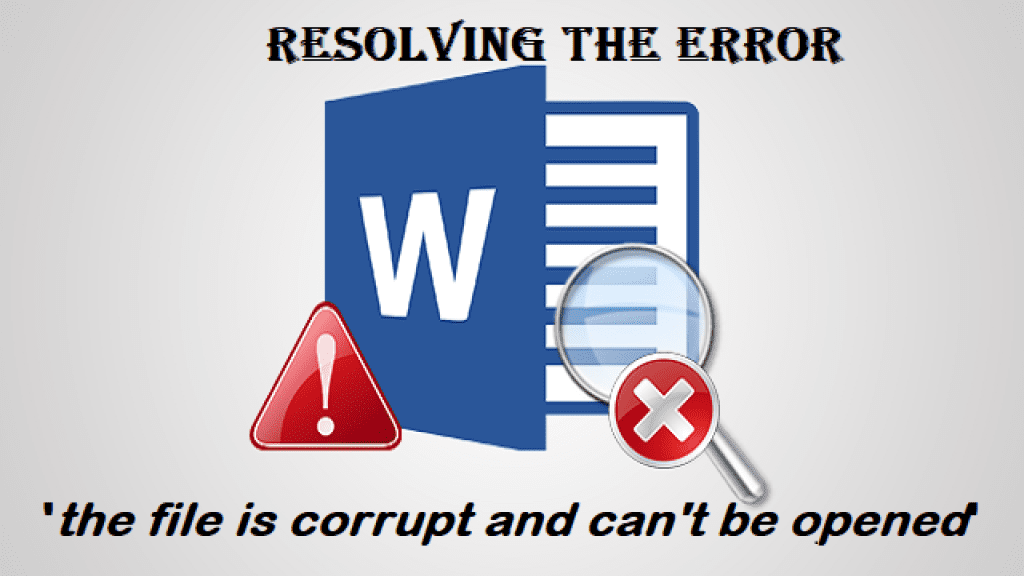
Microsoft Word es una de las aplicaciones más utilizadas en Windows. La misma aplicación tiene una buena cantidad de usuarios incluso en plataformas Mac. Sin embargo, en ocasiones Microsoft Word no se abre en Mac. Los usuarios de Mac informan con frecuencia de este problema entre otros problemas comunes de Word. En este artículo, hemos encontrado algunos métodos probados que pueden ayudarlo fácilmente a solucionar el problema de que Word no se abre en Mac.
Antes de continuar y analizar cómo solucionar el problema de que Word no se abre en Mac, veamos por qué ocurre este problema.
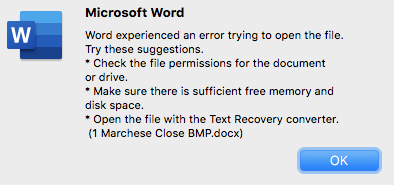
Por que es Microsoft Word no se Puede Abrir Mac?
- El documento de Word que está intentando abrir está dañado o dañado
- Aplicaciones de terceros que no permiten que Microsoft Word se inicie
- El archivo de instalación está dañado
- Versión desactualizada de Word que no es compatible con su MacOS actual
Se mencionan anteriormente algunas razones bien conocidas que son responsables de que Word no se abra o Word se bloquea en Mac ordenador.
Como Reparar Microsoft Word no se Puede Abrir Mac?
Las siguientes son las 4 formas gratuitas y rápidas de solucionar el problema de que Microsoft Word no se abre en Mac, como se menciona a continuación, puede hacer clic en cualquiera de ellas para comenzar a solucionar el problema:
- Eliminar las preferencias de Word
- Reparar Word con la herramienta de reparación incorporada
- Abra Microsoft Word en modo seguro
- Utilice la Utilidad de Discos para solucionar este problema
Como eliminar las preferencias de Word
A veces, las preferencias de Word defectuosas pueden causar este problema en el que Word no se abre en Mac. Para solucionar este problema, siga los pasos que se mencionan a continuación:
- Vaya a la pestaña Word y seleccione Preferences
- Ahora bajo Personal Settingsir a File Locations
- Haga clic en User Templatesy seleccione Reset
Esto debería solucionar el problema, si aún tiene el problema, haga clic en Modify.. y mueve el Normal.dotm archivo a otra carpeta.
Como reparar Word con la herramienta de reparación incorporada
Puede hacer uso de la herramienta de reparación incorporada para reparar el archivo de Word y solucionar el problema en poco tiempo. Repare el archivo de Word con la utilidad de reparación de Word incorporada, luego siga los pasos que se mencionan a continuación:
- Abra Word y vaya al menú Archivo, haga clic en Open
- Seleccione el documento de Word que desea abrir y en el botón Abrir haga clic en la flecha y haga clic en Repair
- Esto iniciará el proceso de reparación donde Word buscará cualquier error potencial y lo arreglará si lo encuentra.
Si alguno de los métodos mencionados anteriormente lo ayuda con el problema de que Microsoft Word no se abre en Mac, entonces debe ejecutar la utilidad de disco para reparar Word.
Utilice la Utilidad de Discos para reparar documentos de Word
Para reparar Word usando la Utilidad de Discos, siga los pasos que se mencionan a continuación:
- Dirígete al menú Ir, en la carpeta Utilidades, haz clic en Disk Utility
- Seleccione el disco duro de su computadora Mac y haga clic en First Aid
- Ahora haga clic en Runque comenzará a escanear el disco duro seleccionado y corrige si hay algún error que pueda estar impidiendo que se abra la aplicación Word en Mac.
Este método debe reparación Microsoft Word no se puede abrir Mac. Si no tuvo éxito, entonces el último recurso es ejecutar Microsoft Word en modo seguro.
Ejecute Microsoft Word en modo seguro en Mac
Para ejecutar Microsoft Word en modo seguro en una computadora Mac, debe seguir cuidadosamente los métodos mencionados a continuación:
- Reinicie su computadora Mac, inmediatamente press and hold the Shift key
- Suelta la tecla Shift cuando veas Login Window
- Una vez que su computadora Mac esté funcionando en modo seguro, abra Microsoft Word
- Podrá acceder correctamente al documento de Word.
Nota IMPORTANTE: Si tiene algún problema con los archivos de Microsoft Word en su computadora con Windows, puede utilizar un herramienta de reparación de Word por Remo. La herramienta especialmente diseñada para reparar documentos de Word corruptos o dañados en su computadora con Windows.
Palabras finales pero importantes:
Existen numerosos errores y problemas con los que nos encontramos todos los días en Microsoft Word, Outlook y PowerPoint. Mantener un ojo en blogs como estos puede ayudarlo a usted y a muchas personas como usted a resolver un problema y estar en paz.
Para que eso suceda, necesitamos que comparta este artículo si lo encuentra útil. Si tiene alguna consulta relacionada con este artículo, no dude en hacer uso de la sección de comentarios a continuación.
